Porady na temat usuwania AplusGamer Toolbar (Usuń AplusGamer Toolbar)
AplusGamer Toolbar jest potencjalnie niechcianych aplikacji, która należy do Mindspark Interactive Network, Inc Jest on przedstawiony w aplusgamer.com jako rozszerzenie, które pozwala grać w gry online, które łączą w sobie naukę i zabawę.
Pasek narzędzi jest zasilany przez Ask, dzięki czemu oferuje on również jego wyszukiwania w sieci web. Ten uzasadnienie dlaczego ten pasek jest często klasyfikowane jako potencjalnie niepotrzebny program jest bo to może się rozpowszechniany przez inne środki i zmienić ustawienia przeglądarki w dniu przyjazdu. Jeśli nie możesz znaleźć aplikacji korzystne dla Ciebie, należy zakończyć AplusGamer Toolbar bez wahania.
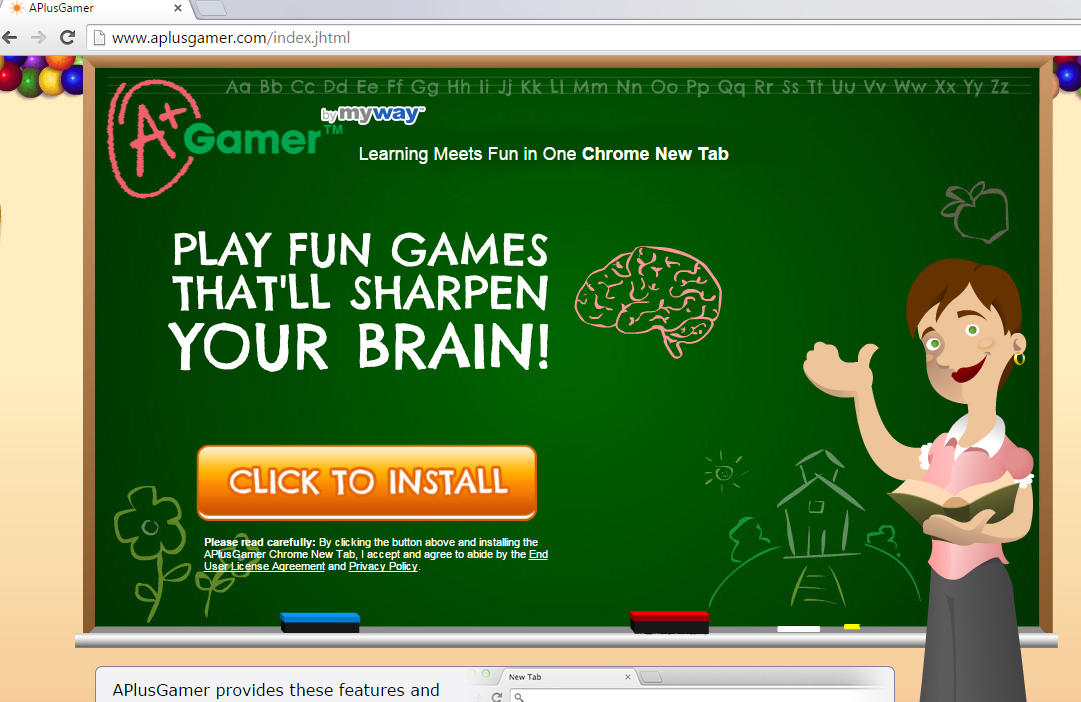
Jak działa AplusGamer Toolbar?
Mimo, że pasek narzędzi jest Oficjalna strona, gdzie można go pobrać, wiadomo również rozdzielone z innych freeware i shareware. Po aplikacji wchodzi w systemie, to sprawia, że pewne zmiany. To dodaje pasek narzędzi w przeglądarce, poniżej pola adres. Pasek narzędzi zawiera takie linki jak Smart Games, Text Twist, gry mózgu, itp i pole wyszukiwania zasilany przez Ask. Program dodaje również kilka rozszerzeń do przeglądarki w tym Search Assistant BHO, BHO narzędzi i APlus Gamer. Niektóre z tych narzędzi śledzenie cookie zbierając swoje informacje online surfowanie łącznie z odwiedzanych stron, wykonane wyszukiwania i tak dalej. Ten dane jest używany dla celów marketingowych i mogą być udostępniane osobom trzecim.
Kolejna zmiana że zauważysz po pasku narzędzi zostanie zainstalowany jest modyfikacja ustawień przeglądarki. Pasek narzędzi ma wpływ na wszystkich głównych przeglądarek zmieniając ich Strona i domyślnego dostawcy wyszukiwania. Te ustawienia są zastąpione z home.tb.ask.com i search.tb.ask.com. Zapytać wyszukiwania jest niezawodny silnik, Jednakże, ono wola uwidocznić sponsorowane wyniki również. Jeśli nie jesteś zadowolony z tych zmian, należy usunąć AplusGamer Toolbar z komputera.
Jak usunąć AplusGamer Toolbar?
Można odinstalować AplusGamer Toolbar odinstalować go za pomocą panelu sterowania i usunięcie jej rozszerzenia z przeglądarki. Jeśli zostały zmodyfikowane strony głównej i domyślnego dostawcy wyszukiwania, może chcesz przywrócić te ustawienia, jak również. Wszystkie te zadania można wykonać ręcznie lub automatycznie. Jeśli wybierzesz opcję Usuwanie ręczne AplusGamer Toolbar, serdecznie zapraszamy do korzystania z instrukcjami podanymi poniżej tego artykułu. Jeśli jednak zdecydujesz się usunąć AplusGamer Toolbar automatycznie, należy pobrać usuwania złośliwego oprogramowania z naszej strony. To będzie skanowania, wykrywania i eliminowania AplusGamer Toolbar oraz innych potencjalnie szkodliwych plików i programów. Poza tym to będzie również utrzymać komputer chroniony w przyszłości.
Offers
Pobierz narzędzie do usuwaniato scan for AplusGamer ToolbarUse our recommended removal tool to scan for AplusGamer Toolbar. Trial version of provides detection of computer threats like AplusGamer Toolbar and assists in its removal for FREE. You can delete detected registry entries, files and processes yourself or purchase a full version.
More information about SpyWarrior and Uninstall Instructions. Please review SpyWarrior EULA and Privacy Policy. SpyWarrior scanner is free. If it detects a malware, purchase its full version to remove it.

WiperSoft zapoznać się ze szczegółami WiperSoft jest narzędziem zabezpieczeń, które zapewnia ochronę w czasie rzeczywistym przed potencjalnymi zagrożeniami. W dzisiejszych czasach wielu uży ...
Pobierz|Więcej


Jest MacKeeper wirus?MacKeeper nie jest wirusem, ani nie jest to oszustwo. Chociaż istnieją różne opinie na temat programu w Internecie, mnóstwo ludzi, którzy tak bardzo nienawidzą program nigd ...
Pobierz|Więcej


Choć twórcy MalwareBytes anty malware nie było w tym biznesie przez długi czas, oni się za to z ich entuzjastyczne podejście. Statystyka z takich witryn jak CNET pokazuje, że to narzędzie bezp ...
Pobierz|Więcej
Quick Menu
krok 1. Odinstalować AplusGamer Toolbar i podobne programy.
Usuń AplusGamer Toolbar z Windows 8
Kliknij prawym przyciskiem myszy w lewym dolnym rogu ekranu. Po szybki dostęp Menu pojawia się, wybierz panelu sterowania wybierz programy i funkcje i wybierz, aby odinstalować oprogramowanie.


Odinstalować AplusGamer Toolbar z Windows 7
Kliknij przycisk Start → Control Panel → Programs and Features → Uninstall a program.


Usuń AplusGamer Toolbar z Windows XP
Kliknij przycisk Start → Settings → Control Panel. Zlokalizuj i kliknij przycisk → Add or Remove Programs.


Usuń AplusGamer Toolbar z Mac OS X
Kliknij przycisk Przejdź na górze po lewej stronie ekranu i wybierz Aplikacje. Wybierz folder aplikacje i szukać AplusGamer Toolbar lub jakiekolwiek inne oprogramowanie, podejrzane. Teraz prawy trzaskać u każdy z takich wpisów i wybierz polecenie Przenieś do kosza, a następnie prawo kliknij ikonę kosza i wybierz polecenie opróżnij kosz.


krok 2. Usunąć AplusGamer Toolbar z przeglądarki
Usunąć AplusGamer Toolbar aaa z przeglądarki
- Stuknij ikonę koła zębatego i przejdź do okna Zarządzanie dodatkami.


- Wybierz polecenie Paski narzędzi i rozszerzenia i wyeliminować wszystkich podejrzanych wpisów (innych niż Microsoft, Yahoo, Google, Oracle lub Adobe)


- Pozostaw okno.
Zmiana strony głównej programu Internet Explorer, jeśli został zmieniony przez wirus:
- Stuknij ikonę koła zębatego (menu) w prawym górnym rogu przeglądarki i kliknij polecenie Opcje internetowe.


- W ogóle kartę usuwania złośliwych URL i wpisz nazwę domeny korzystniejsze. Naciśnij przycisk Apply, aby zapisać zmiany.


Zresetować przeglądarkę
- Kliknij ikonę koła zębatego i przejść do ikony Opcje internetowe.


- Otwórz zakładkę Zaawansowane i naciśnij przycisk Reset.


- Wybierz polecenie Usuń ustawienia osobiste i odebrać Reset jeden więcej czasu.


- Wybierz polecenie Zamknij i zostawić swojej przeglądarki.


- Gdyby nie może zresetować przeglądarki, zatrudnia renomowanych anty malware i skanowanie całego komputera z nim.Wymaż %s z Google Chrome
Wymaż AplusGamer Toolbar z Google Chrome
- Dostęp do menu (prawy górny róg okna) i wybierz ustawienia.


- Wybierz polecenie rozszerzenia.


- Wyeliminować podejrzanych rozszerzenia z listy klikając kosza obok nich.


- Jeśli jesteś pewien, które rozszerzenia do usunięcia, może je tymczasowo wyłączyć.


Zresetować Google Chrome homepage i nie wykonać zrewidować silnik, jeśli było porywacza przez wirusa
- Naciśnij ikonę menu i kliknij przycisk Ustawienia.


- Poszukaj "Otworzyć konkretnej strony" lub "Zestaw stron" pod "na uruchomienie" i kliknij na zestaw stron.


- W innym oknie usunąć złośliwe wyszukiwarkach i wchodzić ten, który chcesz użyć jako stronę główną.


- W sekcji Szukaj wybierz Zarządzaj wyszukiwarkami. Gdy w wyszukiwarkach..., usunąć złośliwe wyszukiwania stron internetowych. Należy pozostawić tylko Google lub nazwę wyszukiwania preferowany.




Zresetować przeglądarkę
- Jeśli przeglądarka nie dziala jeszcze sposób, w jaki wolisz, można zresetować swoje ustawienia.
- Otwórz menu i przejdź do ustawienia.


- Naciśnij przycisk Reset na koniec strony.


- Naciśnij przycisk Reset jeszcze raz w oknie potwierdzenia.


- Jeśli nie możesz zresetować ustawienia, zakup legalnych anty malware i skanowanie komputera.
Usuń AplusGamer Toolbar z Mozilla Firefox
- W prawym górnym rogu ekranu naciśnij menu i wybierz Dodatki (lub naciśnij kombinację klawiszy Ctrl + Shift + A jednocześnie).


- Przenieść się do listy rozszerzeń i dodatków i odinstalować wszystkie podejrzane i nieznane wpisy.


Zmienić stronę główną przeglądarki Mozilla Firefox został zmieniony przez wirus:
- Stuknij menu (prawy górny róg), wybierz polecenie Opcje.


- Na karcie Ogólne Usuń szkodliwy adres URL i wpisz preferowane witryny lub kliknij przycisk Przywróć domyślne.


- Naciśnij przycisk OK, aby zapisać te zmiany.
Zresetować przeglądarkę
- Otwórz menu i wybierz przycisk Pomoc.


- Wybierz, zywanie problemów.


- Naciśnij przycisk odświeżania Firefox.


- W oknie dialogowym potwierdzenia kliknij przycisk Odśwież Firefox jeszcze raz.


- Jeśli nie możesz zresetować Mozilla Firefox, skanowanie całego komputera z zaufanego anty malware.
Uninstall AplusGamer Toolbar z Safari (Mac OS X)
- Dostęp do menu.
- Wybierz Preferencje.


- Przejdź do karty rozszerzeń.


- Naciśnij przycisk Odinstaluj niepożądanych AplusGamer Toolbar i pozbyć się wszystkich innych nieznane wpisy, jak również. Jeśli nie jesteś pewien, czy rozszerzenie jest wiarygodne, czy nie, po prostu usuń zaznaczenie pola Włącz aby go tymczasowo wyłączyć.
- Uruchom ponownie Safari.
Zresetować przeglądarkę
- Wybierz ikonę menu i wybierz Resetuj Safari.


- Wybierz opcje, które chcesz zresetować (często wszystkie z nich są wstępnie wybrane) i naciśnij przycisk Reset.


- Jeśli nie możesz zresetować przeglądarkę, skanowanie komputera cały z autentycznych przed złośliwym oprogramowaniem usuwania.
Site Disclaimer
2-remove-virus.com is not sponsored, owned, affiliated, or linked to malware developers or distributors that are referenced in this article. The article does not promote or endorse any type of malware. We aim at providing useful information that will help computer users to detect and eliminate the unwanted malicious programs from their computers. This can be done manually by following the instructions presented in the article or automatically by implementing the suggested anti-malware tools.
The article is only meant to be used for educational purposes. If you follow the instructions given in the article, you agree to be contracted by the disclaimer. We do not guarantee that the artcile will present you with a solution that removes the malign threats completely. Malware changes constantly, which is why, in some cases, it may be difficult to clean the computer fully by using only the manual removal instructions.
